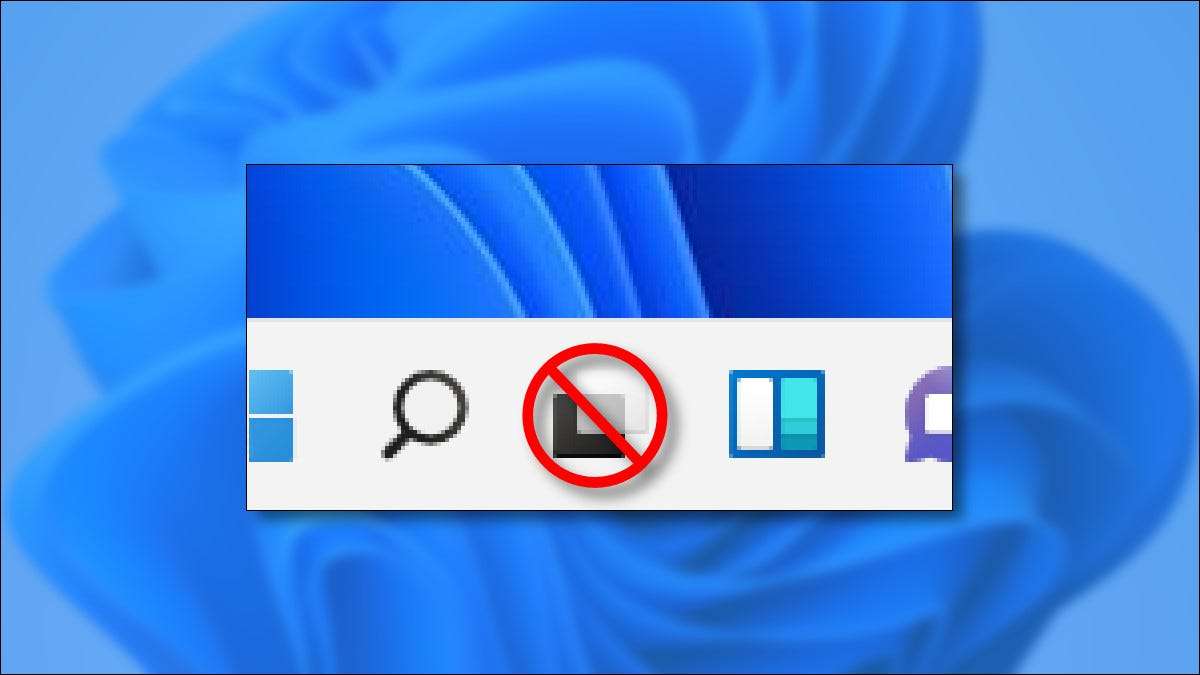
Die Funktion "Aufgabenansicht" in Windows 11. Hier können Sie schnell offene Fenster und virtuelle Desktops ansehen, aber nicht jeder benötigt einen dedizierten Knopf für diese Taskleiste. So erhalten Sie die Taste der Aufgabenansicht - und bringen Sie es zurück, wenn Sie Ihre Meinung später ändern.
So verbergen Sie die Taste der Windows 11-Taskansicht
Es ist einfach, die Taskansicht-Schaltfläche in der Taskleiste der Windows 11 zu deaktivieren. Klicken Sie zunächst mit der rechten Maustaste auf die Taskleiste und wählen Sie "Taskleisteneinstellungen" im Popup aus, das angezeigt wird.

In Personalisierung & GT; Taskleiste, öffnen Sie den Abschnitt "Taskleistenelemente", indem Sie auf den Header klicken (wenn es nicht bereits erweitert ist), und stellen Sie dann die "Aufgabenansicht" -Schalter auf "Aus".
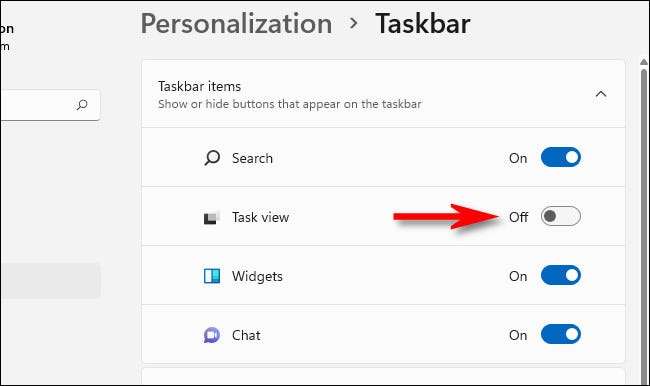
Schließen Sie danach ein Einstellungen, und Sie können gut gehen. Sie können die Aufgabenansicht immer wieder anzeigen, indem Sie drücken Windows + Tab. auf Ihrer Tastatur.
VERBUNDEN: So verwenden Sie virtuelle Desktops in Windows 10
So zeigen Sie die Windows 11-Taskansicht an
Wenn Sie die Taskansicht später wieder in der Taskleiste aktivieren möchten, klicken Sie mit der rechten Maustaste auf die Taskleiste und wählen Sie "Taskleisteneinstellungen".

Windows-Einstellungen öffnen sich automatisch für Personalisierung & GT; Taskleiste. Suchen Sie den Abschnitt "Taskleistenelemente" und schalten Sie "Aufgabenansicht" auf "Ein."
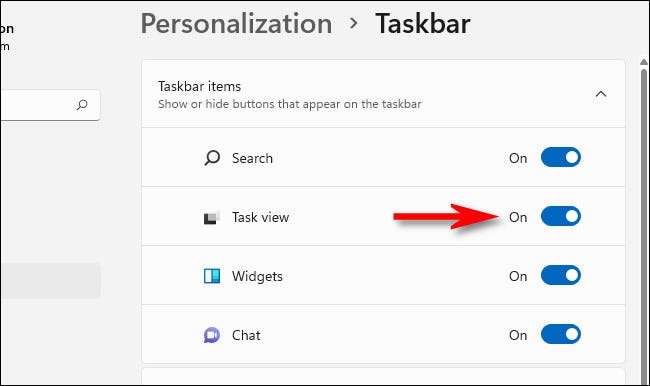
Wenn Sie den Switch umdrehen, wird die Taskansicht-Taste sofort in Ihrer Taskleiste angezeigt. Wenn Sie darauf klicken, finden Sie einen praktischen Weg, um Ihre offenen Fenster sowie auf zu verwalten Wechseln Sie zwischen virtuellen Desktops . Spaß haben!
VERBUNDEN: So wechseln Sie schnell zwischen virtuellen Desktops unter Windows 10







